利用Dockerfile创建镜像以及容器的简单操作
创建镜像
使用docker commit创建
先下载镜像启动容器docker run -t -i training/sinatra /bin/bash
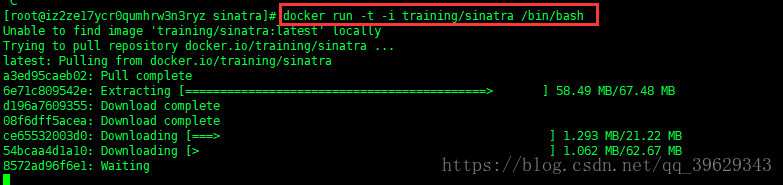
注意:要记住容器的ID,稍后会用到
在容器中添加json和gem 两个应用。gem install json

当结束后,我们使用 exit来退出,现在我们的容器已经被我们改变了,使用docker commit命令来提交更新后的副本。
输入命令:docker commit -m "Added json gem" -a "Docker Newbee" f4ce4dc3b5d7 ouruser/sinatra:v2

其中,-m 来指定提交的说明信息,跟我们使用的版本控制工具一样;-a 可以指定更新的用户信息;之后是用来创建镜像的容器的 ID;最后指定目标镜像的仓库名和 tag 信息。创建成功后会返回这个镜像的ID 信息。
docker commit命令将容器的可读写层转换为一个只读层,这样就把一个容器转换成了不可变的镜像
然后可以通过新的镜像来启动容器
docker run -t -i ouruser/sinatra:v2 /bin/bash

利用Dockerfile创建镜像
我们还可以使用docker build来创建一个新的镜像,所以,首先需要创建一个Dockerfile,包含一些如何创建镜像的指令。
1.新建一个目录和一个Dockerfile
# mkdir sinatra
# cd sinatra
# touch Dockerfile
Dockerfile中每一条指令都创建镜像的一层,例如:
# This is a comment
FROM ubuntu:14.04
MAINTAINER Docker Newbee
RUN apt-get -qq update
RUN apt-get -qqy install ruby ruby-dev
#RUN gem install sinatra
Dockerfile基本的语法是
使用 #来注释
FROM 指令告诉 Docker 使用哪个镜像作为基础
接着是维护者的信息
RUN 开头的指令会在创建中运行,比如安装一个软件包,在这里使用apt-get来安装了一些软件
每一个指令都会在镜像上创建一个新的层,每一个指令的前缀都必须是大写的。
第一条FROM,指定使用哪个镜像源
RUN 指令告诉docker 在镜像内执行命令,安装了什么…
2.编写完成Dockerfile后可以使用docker build 来生成镜像
# docker build -t newuser/ubuntu:v3 .

其中 -t 标记来添加tag,指定新的镜像的用户信息。“.”是Dockerfile所在的路径(当前目录),也可以替换为一个具体的 Dockerfile的路径。
通俗来讲:
-t :指定要创建的目标镜像名
. :Dockerfile 文件所在目录,可以指定Dockerfile 的绝对路径
可以看到 build进程在执行操作。它要做的第一件事情就是上传这个Dockerfile 内容,因为所有的操作都要 依据Dockerfile来进行。然后Dockfile中的指令被一条一条的执行。每一步都创建了一个新的容器,在容器中执行指令并提交修改。当所有的指令都执行完毕之后,返回了最终的镜像 id。所有的中间步骤所产生的容器都被删除和清理了。
新的镜像创建完之后我们就可以使用`docker images来查看,然后就可以使用该镜像了
*注意一个镜像不能超过127层
Docker 允许你在容器内运行应用程序, 使用 docker run 命令来在容器内运行一个应用程序。
输出Hello world,输入命令 docker run ubuntu:14.04 /bin/echo "Hello world"
各个参数解析:
docker: Docker 的二进制执行文件。
run:与前面的 docker 组合来运行一个容器。
ubuntu:14.04指定要运行的镜像,Docker首先从本地主机上查找镜像是否存在,如果不存在,Docker 就会从镜像仓库 Docker Hub 下载公共镜像。
/bin/echo "Hello world": 在启动的容器里执行的命令
以上命令完整的意思可以解释为:Docker 以 ubuntu14.04镜像创建一个新容器,然后在容器里执行 bin/echo "Hello world",然后输出结果。
3.运行交互式的容器
通过docker的两个参数 -i -t,让docker运行的容器实现”对话”的能力
docker run -i -t ubuntu:14.04 /bin/bash
各个参数解析:
-t:在新容器内指定一个伪终端或终端。
-i:允许你对容器内的标准输入 (STDIN) 进行交互。
可以使用ls查看当前目录下的文件,cat /proc/version查看当前系统的版本信息
运行exit命令或者使用CTRL+D来退出容器
4.后台模式
使用以下命令创建一个以进程方式运行的容器
docker run -d ubuntu:14.04 /bin/sh -c "while true; do echo hello world; sleep 1; done"

这个长字符串叫做容器ID,对每个容器来说都是唯一的,我们可以通过容器ID来查看对应的容器发生了什么。
我们先使用docker ps来查看有没有在运行的镜像
![]()
CONTAINER ID:容器ID
NAMES:自动分配的容器名称
在容器内使用docker logs命令,查看容器内的标准输出,使用ID和NAMES都可以
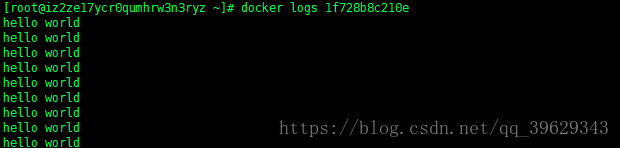

5.停止容器
可以用docker stop 1f728b8c210e也可以用docker stop stoic_mccarthy来停止容器

